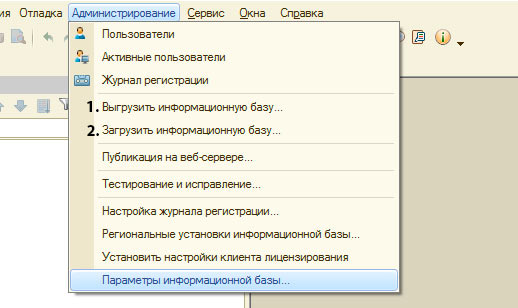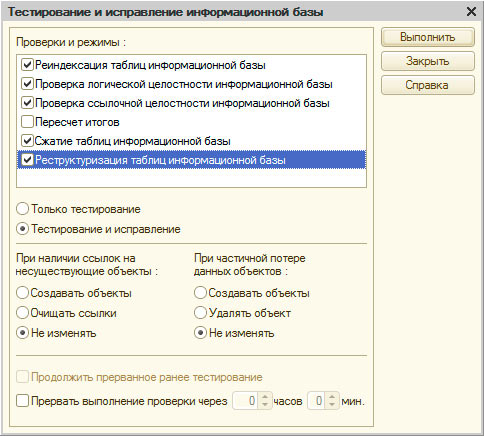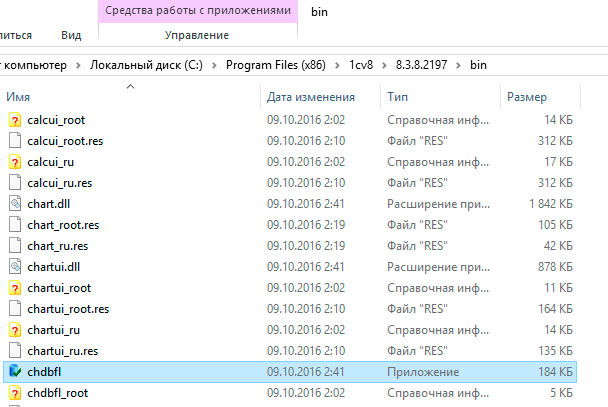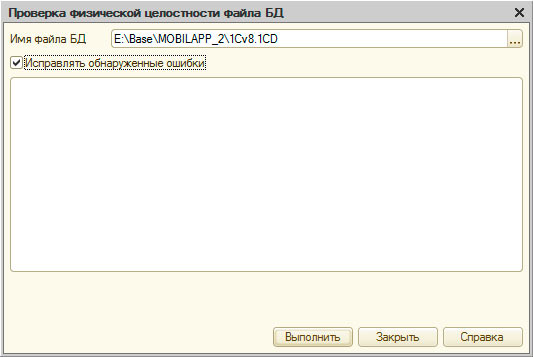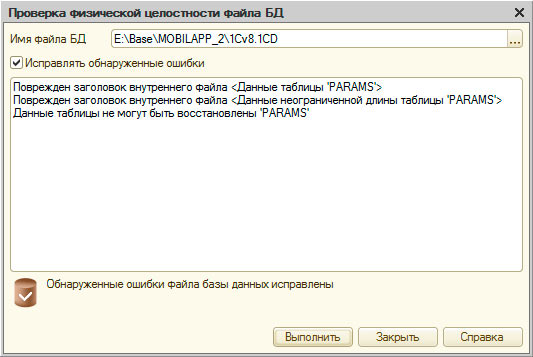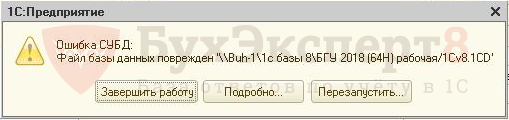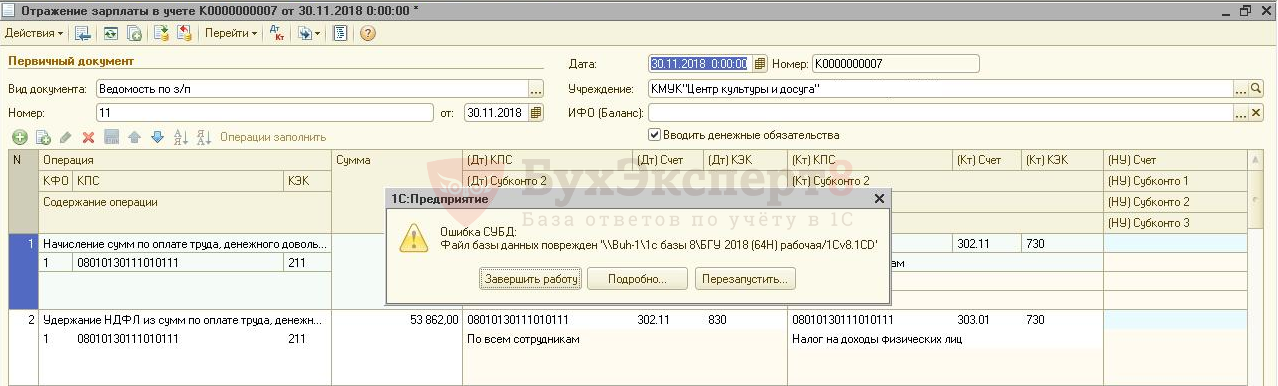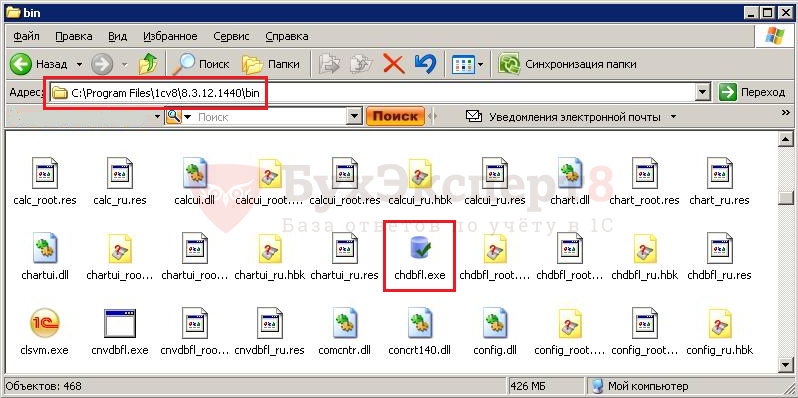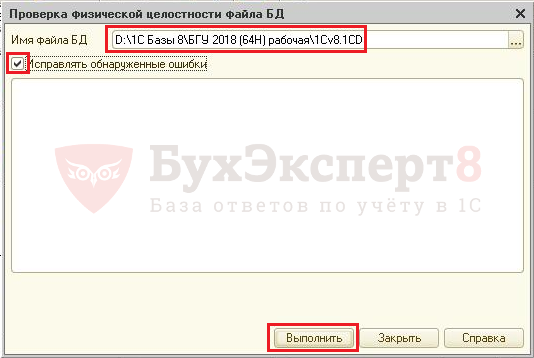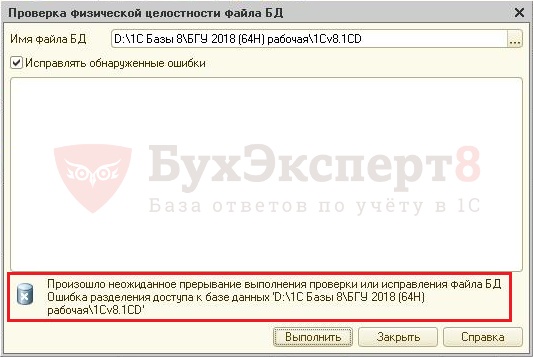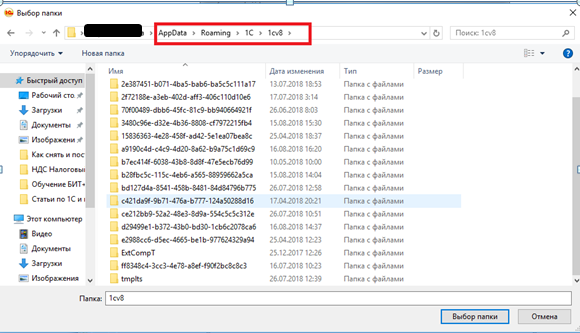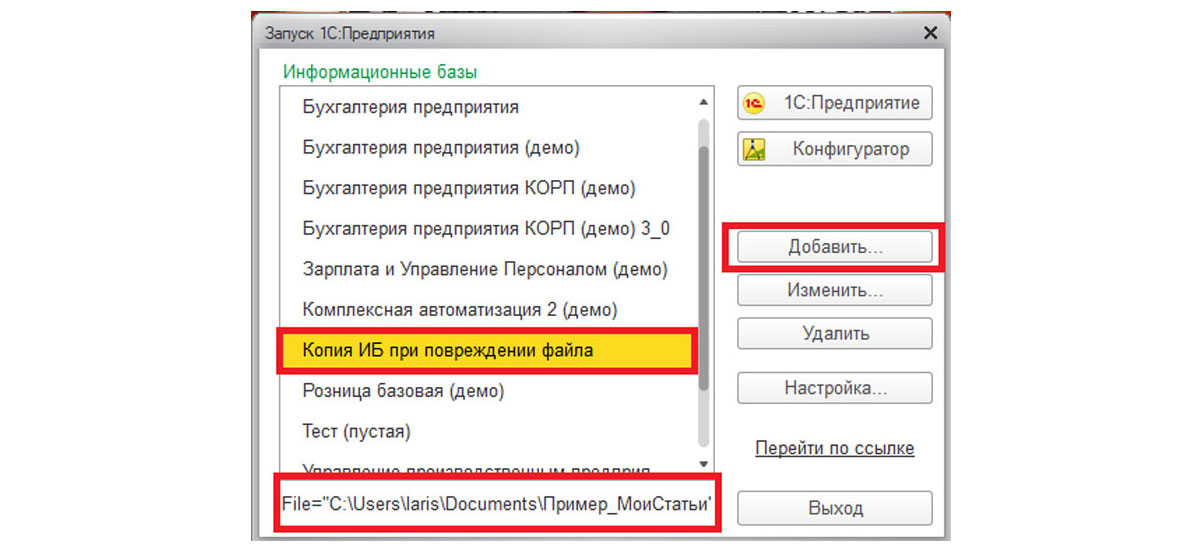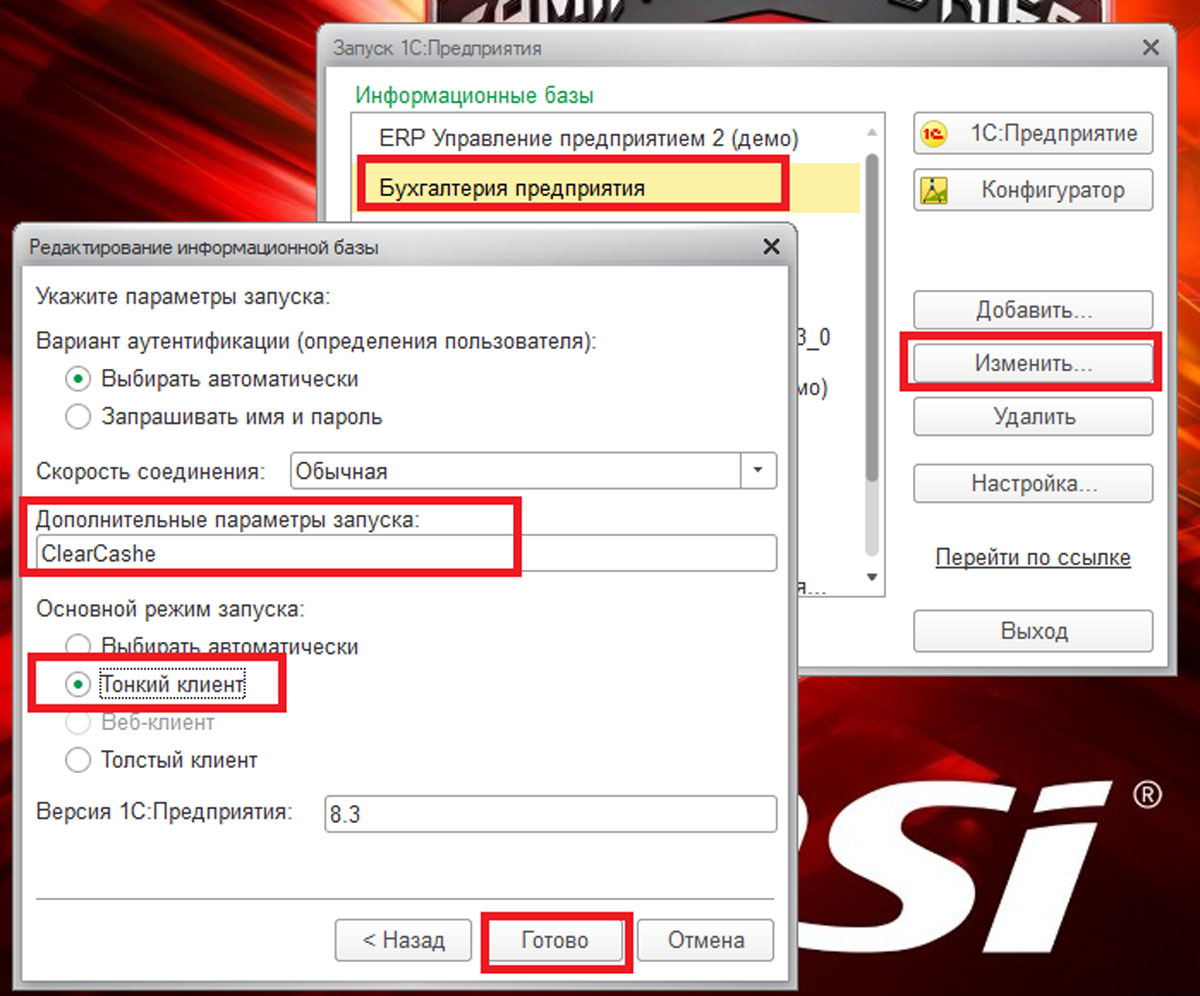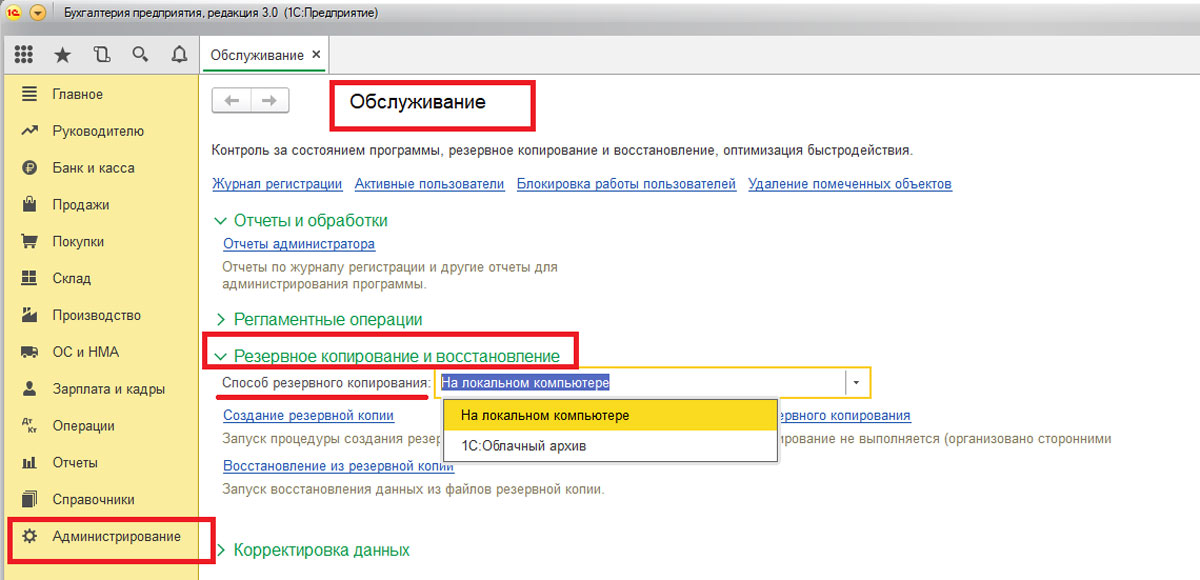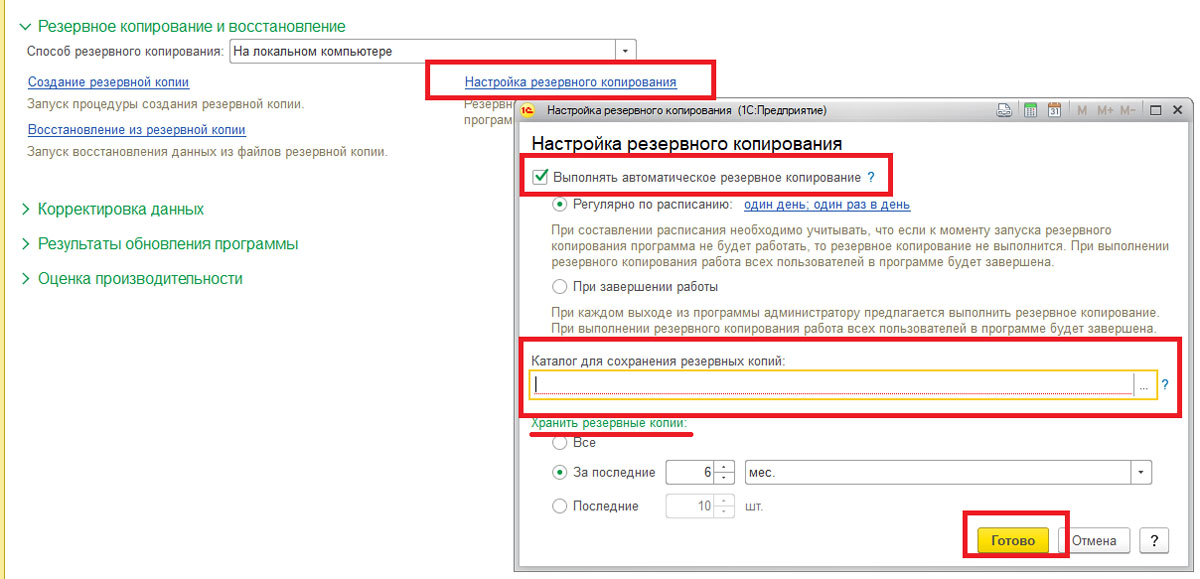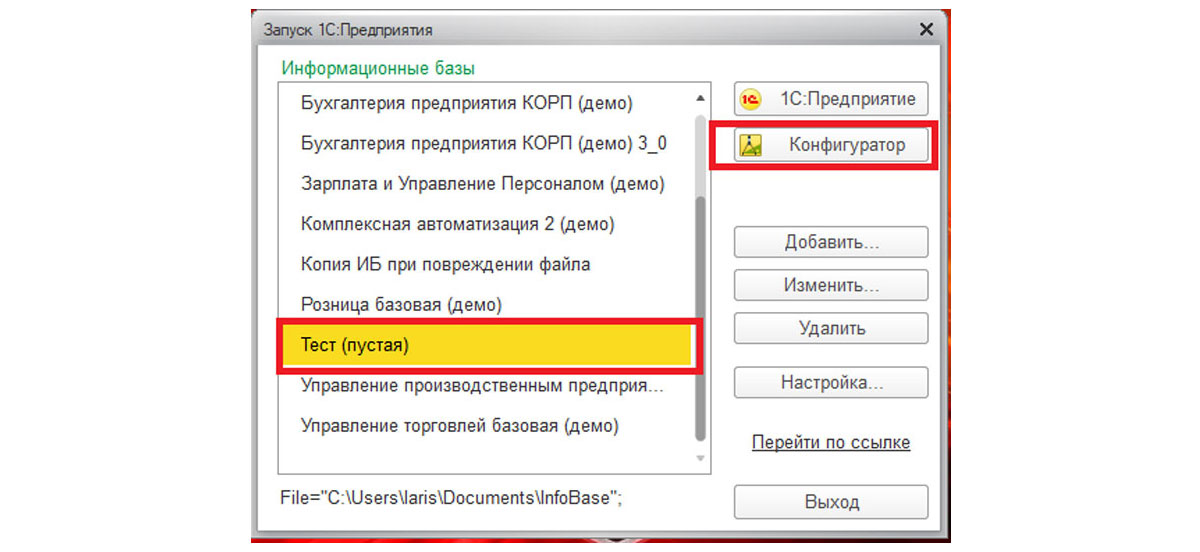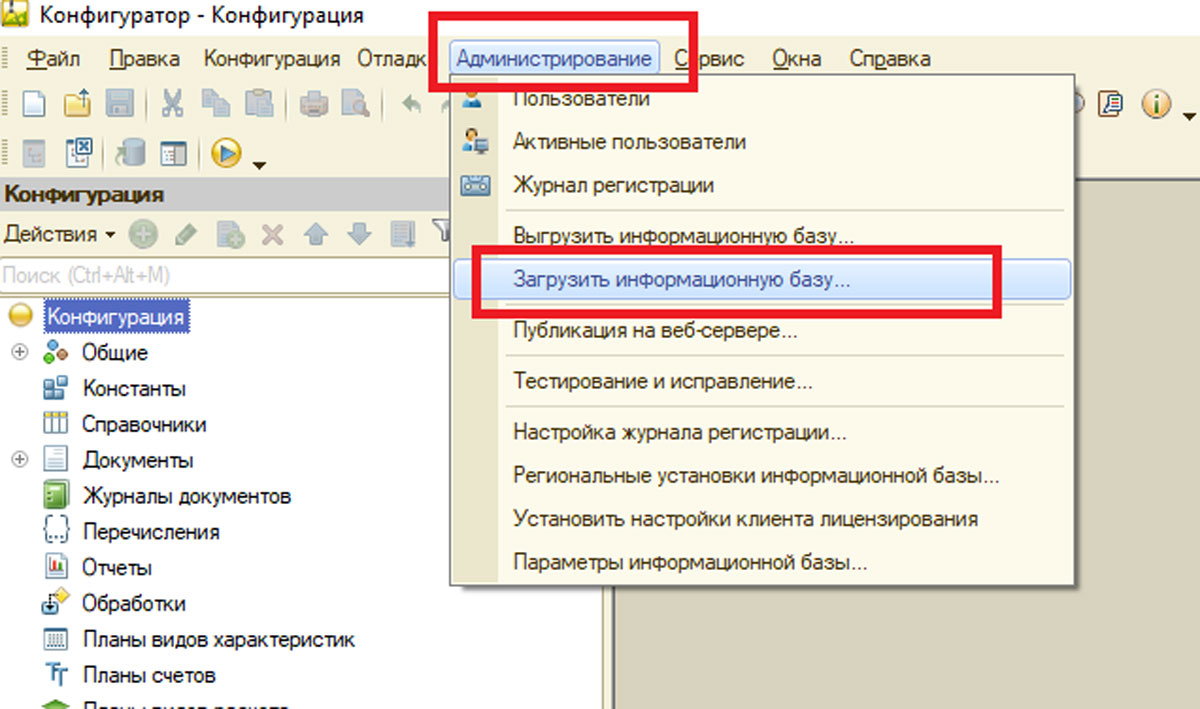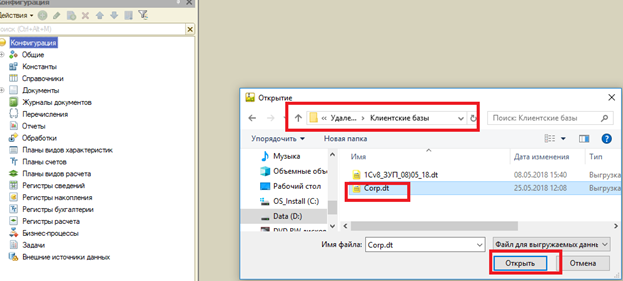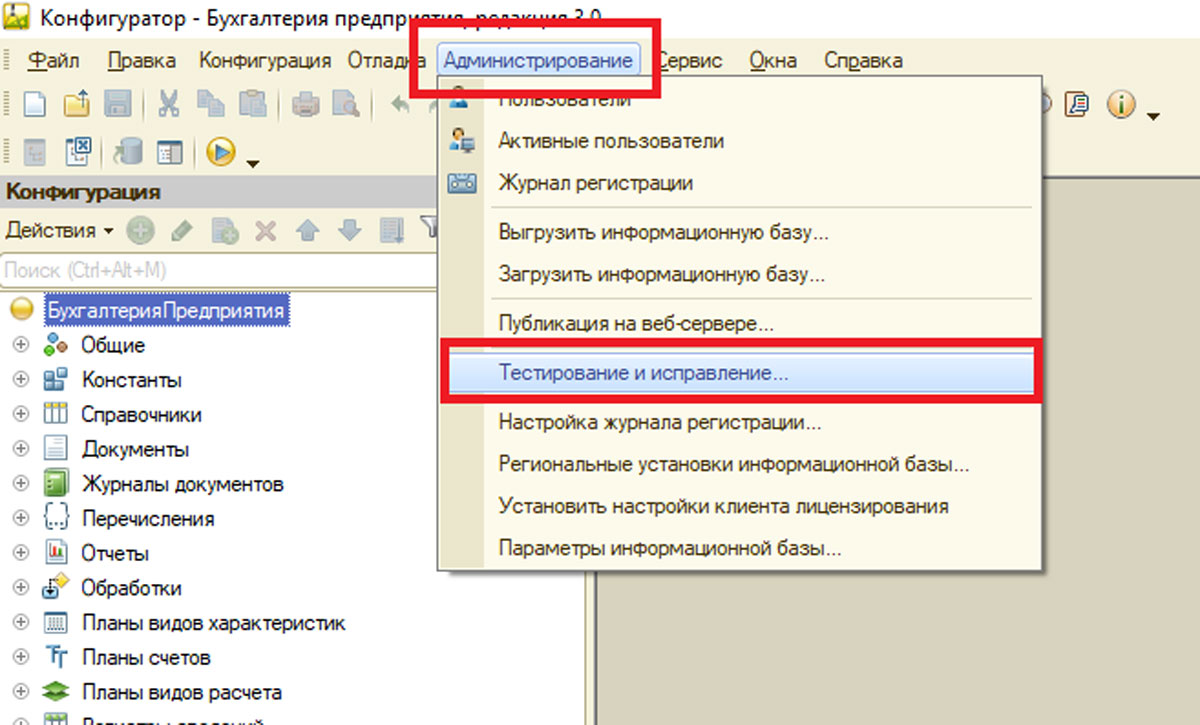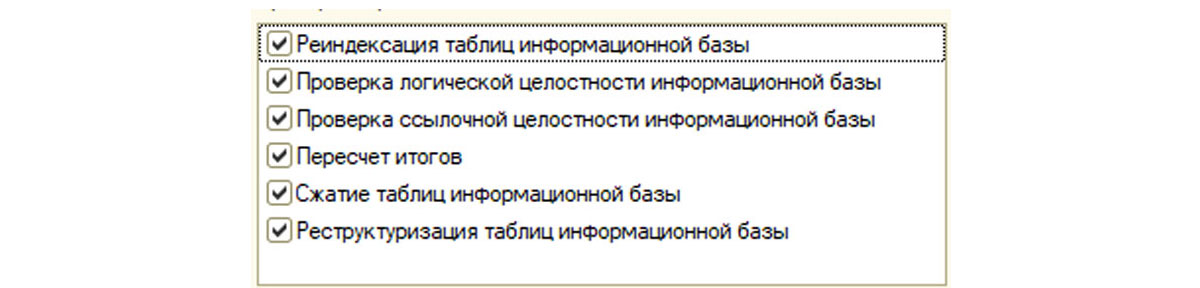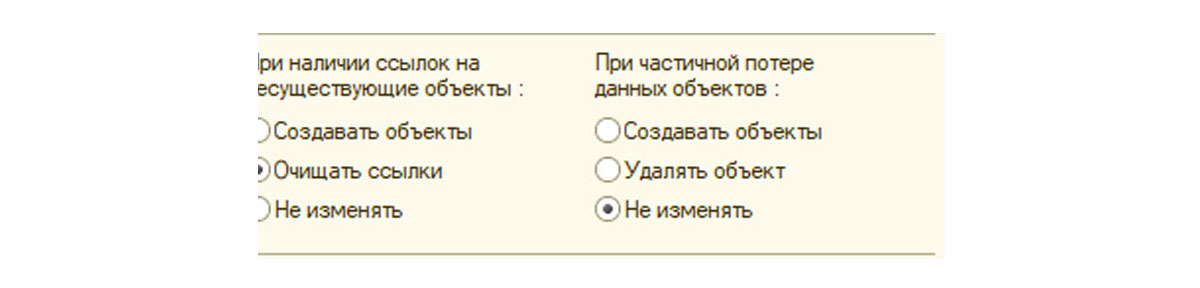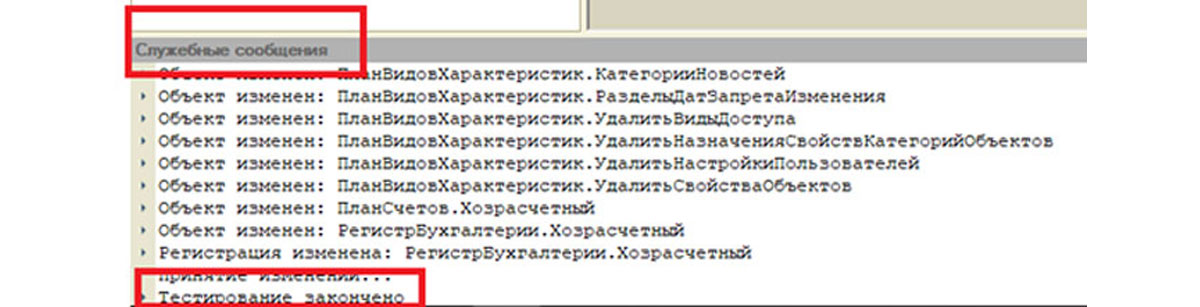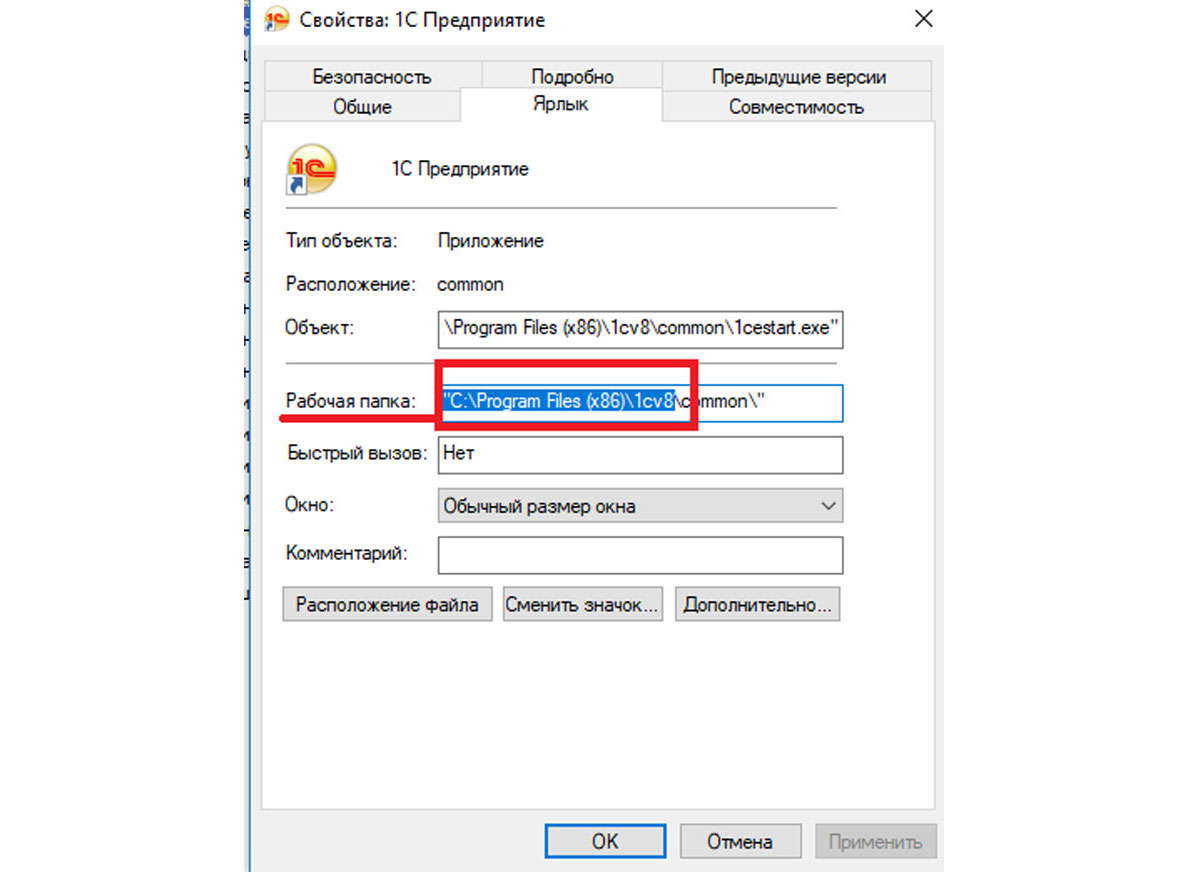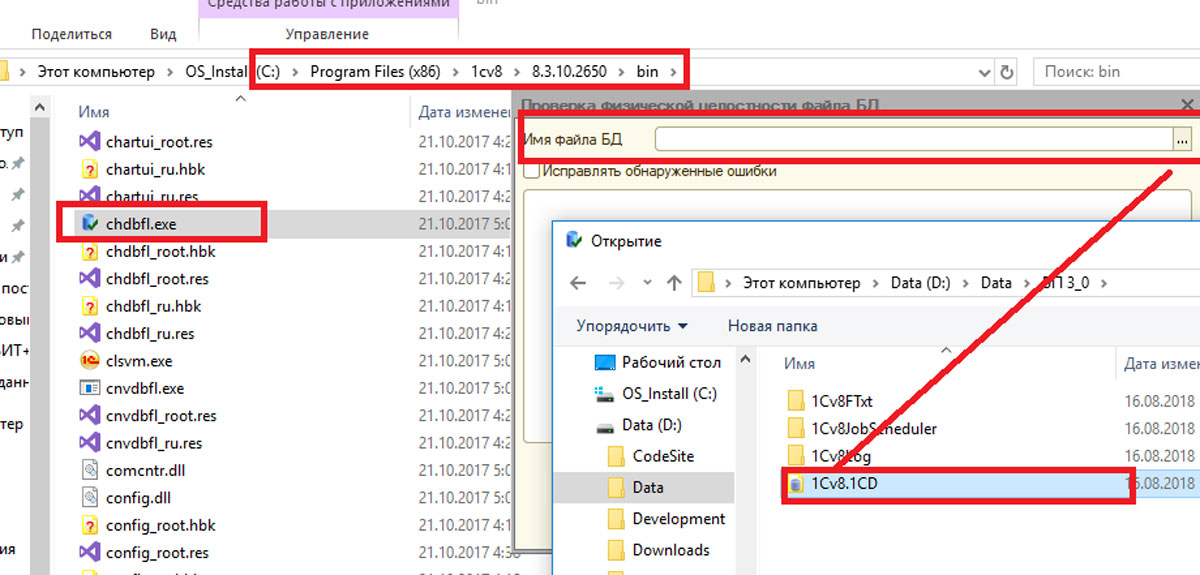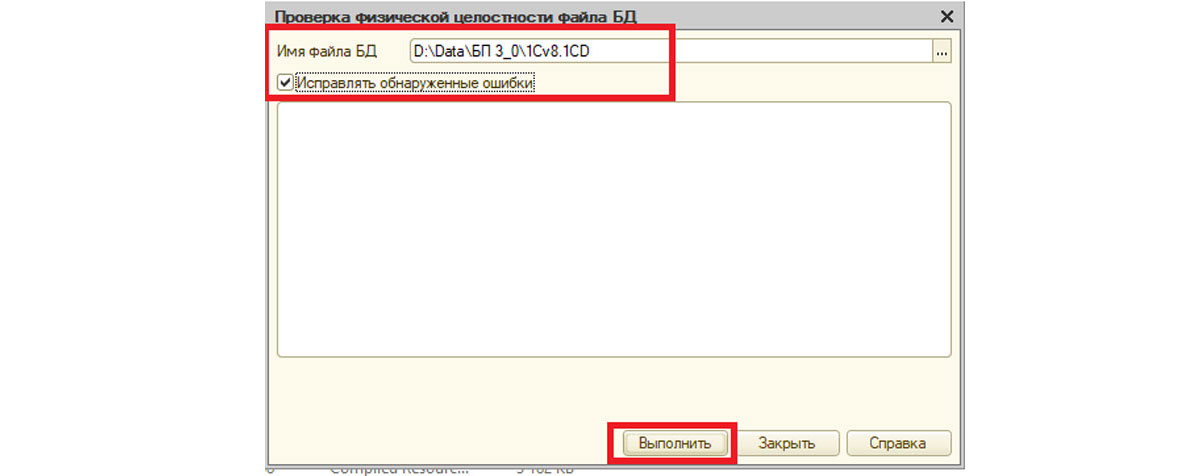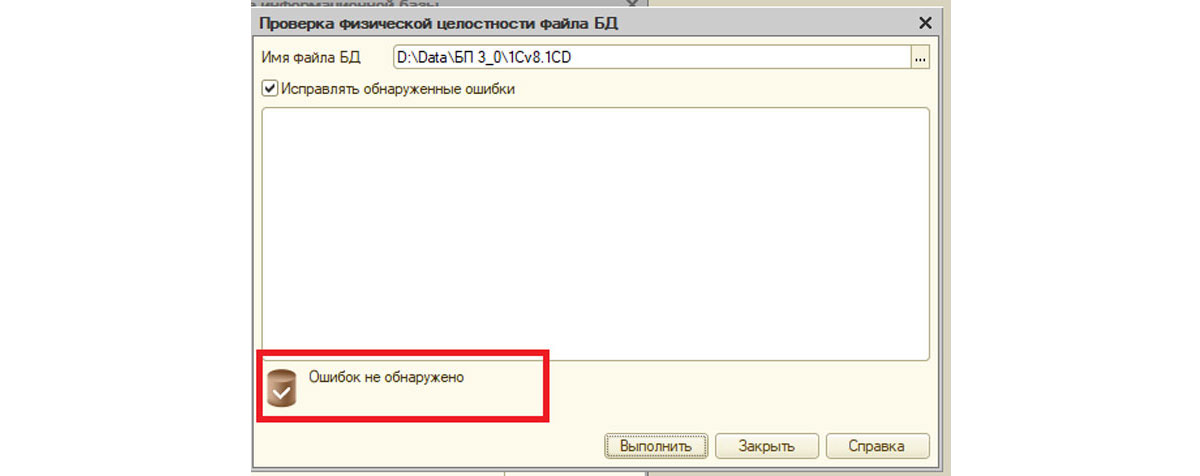При работе с файловыми базами иногда возникает ошибка «Файл базы данных поврежден»:
Самым простым решением является восстановление базы из бэкапа. Если же бэкапа нет (как чаще всего и бывает), либо он безнадежно устарел, в этом случае можно опробовать другие средства.
Начать следует с создания копии поврежденной базы (физически скопировать весь каталог или хотя бы файл 1Cv8.1CD) и все дальнейшие эксперименты проводить на копии.
Далее следует попробовать зайти в конфигуратор поврежденной базы, в большинстве случаев это возможно. В конфигураторе нужно поробовать выгрузить и загрузить обратно поврежденную базу:
Кроме этого можно запустить тестирование и исправление:
Если Вы столкнулись с более серьезным повреждением базы и попасть в конфигуратор не удается или же выше описанные действия не принесли результата, то нужно воспользоваться утилитой проверки физической целостности файла БД. Найти ее можно здесь:
Проверяем:
Результат:
Если Вы нашли ошибку или неточность, пожалуйста, выделите фрагмент текста и нажмите Ctrl+Enter.
Загрузка…
Разберем, как исправить ситуацию, когда при открытии базы 1С сообщает «Файл базы данных поврежден ‘<путь>/1Cv8.1CD’».
Как правило, ошибка характерна для файловых ИБ. Связана с некорректным сохранением изменений/завершением работы, сбоями оборудования. Или, например, в результате неожиданного отключения электричества.
Что делать
В первую очередь, если есть такая возможность — восстановите информационную базу из резервной копии (архива, бэкапа). Это будет гораздо быстрее и относительно проще:
- Создайте новую (пустую) базу и выполните загрузку архивной копии в неё.
- Откройте Конфигуратор.
- Через меню «Администрирование — Загрузить информационную базу…» выполните восстановление рабочей резервной копии.
В большинстве случаев копий под рукой нет, информация по ним не известна или нет доступа — тогда самостоятельно сделайте резервную копию ИБ. Обязательно. Как угодно: скопируйте папку с базой на другой диск, внешний накопитель, сетевой ресурс или заархивируйте. На ваш выбор.
Это очень важно — чтобы в дальнейшем, при других сбоях/ошибках в процессе восстановления, оставался вариант для возврата к исходному состоянию ИБ.
Стандартные рекомендации по восстановлению
- Проверка и исправление с помощью утилиты «Проверка физической целостности файла БД» (chdbfl.exe из каталога bin установленной платформы 1С).
- «Тестирование и исправление» через меню Администрирование в режиме Конфигуратора.
- Очистка локального кэша.
- Выгрузка и загрузка ИБ через dt-файл.
- Развертывание копии базы в клиент-серверном варианте и запуск проверок/корректировки средствами СУБД.
Рассмотрим каждый из пунктов подробнее.
1. Использование утилиты chdbfl.exe
- Найдите папку с установленной платформой 1С. Или проверьте в свойствах ярлыка запуска 1С — значение «Рабочая папка».
Например,
C:Program Files (x86)1cv88.x.xx.xxxx
C:Program Files1cv88.x.xx.xxxx
, где 8.x.xx.xxxx — номер релиза платформы. - Откройте приложение из каталога bin, где находится искомый файл.
- Выберите файл 1Cv8.1CD вашей информационной базы, установите признак «Исправлять обнаруженные ошибки» и нажмите на кнопку «Выполнить».
По окончанию проверки программа покажет результаты, а при возможности — исправит обнаруженные ошибки.
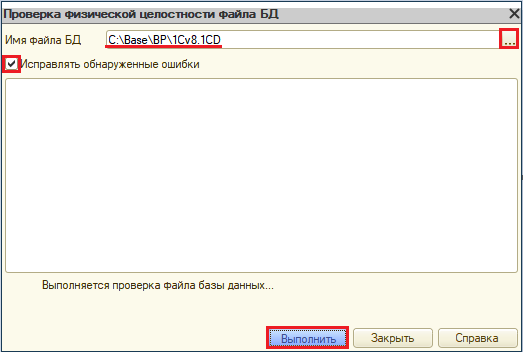
2. Тестирование и исправление (ТиС)
- Откройте Конфигуратор.
- Выберите пункт «Администрирование — Тестирование и исправление…».
- В блоке «Проверки и режимы»: — если база большая, проверьте последовательно каждую из операций; если малого размера, то все разом:
— Реиндексация таблиц;
— Проверка логической целостности;
— Проверка ссылочной целостности;
— Реструктуризация таблиц. - Установите параметр «Тестирование и исправление».
При наличии ссылок на несуществующие объекты программа по умолчанию предлагает ничего не изменять.
Рекомендация: проверьте для начала режим ссылок «Не изменять». Программа выведет найденные ссылки с ошибками, и после этого примете решение, очищать их или создавать.
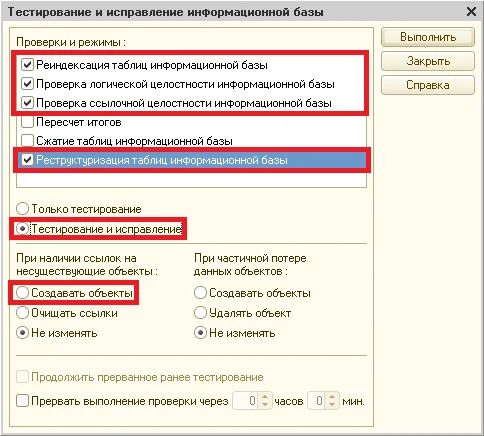
3. Очистка локального кэша
Подробнее описано в заметке «Как очистить кэш 1С 8.3».
4. Выгрузить dt-файл и создать новую базу
Пункт аналогичен варианту развертывания базы из архива, с тем различием, что вы восстанавливаете не резервную копию, а сначала выгружаете dt-файл.
- Откройте Конфигуратор для ИБ, где наблюдаются ошибки.
- Через меню «Администрирование — Выгрузить информационную базу…» выполните выгрузку базы в dt-файл.
- Создайте новую информационную базу и войдите в Конфигуратор.
- Через меню «Администрирование — Загрузить информационную базу…» выполните загрузку копии базы.
5. Развертывание копии базы в клиент-серверном варианте
Здесь вам потребуется помощь системного администратора. Если вы обладаете определенными навыками — разверните копию ИБ на сервере. Выполните проверки в консоли СУБД.
6. Дополнительные действия
При подозрениях на ошибки жёсткого диска, на котором располагается информационная база:
- скопируйте каталог базы на другой физический диск;
- удалите все файлы и папки, кроме основного файла 1Cv8.1CD;
- войдите в базу с нового расположения.
В других случаях ошибка может скрываться в платформе 1С. Поэтому, проверьте обновление и переустановите платформу на новый релиз, одновременно удалив устаревшие версии.
В частном случае, при использовании функций восстановления файлов ОС (защита системы) — проверьте правой кнопкой мыши на файле 1Cv8.1CD на вкладе «Предыдущие версии». В появившемся списке попробуйте восстановить старую версию файла.
✅ Успехов вам!
__________
Если не получается и требуется поддержка специалиста — наши программисты готовы помочь → +7-911-500-10-11
Иногда при работе с программой 1С может возникнуть ошибка СУБД. И программа сообщает «Файл базы данных поврежден» и указывает путь к файлу нашей информационной базы. Рассмотрим, что делать, если возникает такая ошибка и как ее исправить.
Эта ошибка может возникнуть вследствие неожиданного завершения работы программы 1С 8.3, что может быть вызвано сбоем работы сети, выключением главного компьютера, когда другие пользователи работают, выключение электроэнергии и т.п. При этом программа 1С может открываться, работать, а ошибка зачастую появляется при попытки создать объект (документ или элемент справочника) или провести документ, с которым работал пользователь во время сбоя.
Рассмотрим пример, исправления ошибки. В нашем случае, пользователь перед сбоем системы работал с документом Отражение зарплаты в учете. После сбоя программы 1С 8.3, при попытке проведения документа, программа стала выдавать ошибку и закрываться.
Одним из вариантов выхода из ситуации является восстановление информационной базы из резервной копии. Этот вариант оптимален, если резервное копирование выполняется ежедневно.
В случае, если резервная копия делалось давно или вовсе отсутствует, или введен большой объем информации, то можно воспользоваться средствами тестирования и исправления ошибок.
Но перед любыми действиями с информационной базой также необходимо сделать резервную копию, т.к. и во время тестирования может возникнуть какая либо критическая ошибка, которая может повредить нашу базу окончательно.
Ошибка СУБД в 1С: как исправить
Для проверки физической целостности файла базы данных 1С предусмотрена утилита chdbfl.exe.
Она находится в папке с установленной платформой 1С Предприятие в папке bin. В нашем случае она располагается по адресу: диск С:ProgramFiles1cv88.3.12.1440bin, где 8.3.12.1440 — номер установленной платформы 1С.
Откроем папку, найдем файл утилиты и запустим ее.
В открывшемся окне укажем путь к файлу нашей информационной базы — это файл 1Cv8.1CD.
Где он располагается, можно указать открыв окно запуска программы, и посмотреть внизу путь к информационной базе.
Выбираем файл нашей конфигурации, который нужно исправить, устанавливаем галочку Исправлять обнаруженные ошибки и нажимаем кнопку Выполнить.
В случае, если программа 1С работает по сети, то эту операцию удобнее выполнять на сервере — главном компьютере. При этом, все пользователи должны завершить работу с программой, закрыв ее. В противном случае тестирование не будет выполнено и программа сообщит об ошибке разделения доступа к базе данных.
По окончании проверки программа выведет результат об исправленных ошибках. Даже если программа пишет Ошибок не обнаружено, исправление нашей базы все-таки произошло.
В большинстве случаев утилита chdbfl.exe справляется со своей задачей по исправлению ошибок СУБД в 1С 8.3. После окончания проверки необходимо проверить результат.
В нашем случае исправление ошибки прошло успешно, база 1С 8.3 работает, документ проведен и ошибка больше не появляется.
В случае если этот способ Вам не помог, то можно попробовать восстановить поврежденную базу через Конфигуратор — пункт меню Тестирование и исправление. Подробнее об этом способе тестирования в статье Исправление базы 1С 8.3 какие галочки ставить.
См. также:
- Не найден файл внешней компоненты в 1С 8.3: как исправить
- Ошибка работы с интернет Удаленный узел не прошел проверку в 1С: как исправить
- Конфигурация узла распределенной ИБ не соответствует ожидаемой
- 1C Отчетность: не удалось расшифровать файл
- Этот хост неизвестен 1С: как исправить
Если Вы еще не являетесь подписчиком системы БухЭксперт8:
Активировать демо-доступ бесплатно →
или
Оформить подписку на Рубрикатор →
После оформления подписки вам станут доступны все материалы по 1С Бухгалтерия, записи поддерживающих эфиров и вы сможете задавать любые вопросы по 1С.
Подписывайтесь на наши YouTube и Telegram чтобы не пропустить
важные изменения 1С и законодательства
Помогла статья?
Получите еще секретный бонус и полный доступ к справочной системе БухЭксперт8 на 14 дней бесплатно
Вы кликаете на ярлычок ПО и сталкиваетесь с проблемой. Появляется ошибка «файл базы данных 1C поврежден», сама программа 1С не открывается, работать невозможно. Реже наблюдаются случаи, когда такой баг вылетает прямо в процессе заполнения формы, что тоже неприятно. Потому что в появившемся на экране окошке есть 3 кнопки: можно нажать на «Подробно» и посмотреть малопонятные технические нюансы, а также на «Перезапустить» или на «Завершить…». И ни один из вариантов не помогает, ведь при повторном включении наблюдается та же ситуация.

Отсюда рождается закономерный вопрос: «И что же предпринять?» Проблему можно успешно решить, поэтому ниже мы рассмотрим возможные действия, а вы узнаете сразу несколько способов, как устранить столь раздражающую помеху, и сможете выбрать наиболее простой и удобный для себя.
Описание 1С-ошибки СУБД «Файл данных поврежден», причины ее появления
Она выглядит как вылетающее окно с соответствующим сообщением и тремя клавишами, или двумя и ссылкой, в зависимости от версии ПО. Чаще всего наблюдается при открытии софта, но также может возникать и в процессе работы, при попытках сохранить новый документ или провести его.
В большинстве случаев этот баг вызван техническими неполадками:
- отключением сервера или потерей связи с ним;
- сбоем сети, к которой подключен ваш ПК;
- нарушением электропитания, например, скачком.
Также, хоть и реже, поводом может стать несовместимость софта, если на ПК установлено сразу несколько версий ПО, допустим, 10. 2650 и 12.1595. Это едва ли не самый легкий случай, ведь для успешного решения проблемы обычно достаточно начать использовать какой-то один вариант платформы, а остальные – деинсталлировать, воспользовавшись для этого подходящей утилитой.
Что делать, если база 1С повреждена, как исправить ошибку
Решений существует сразу несколько, поэтому мы предлагаем двигаться методом проб – от самых простых и логичных к тем, что посложнее. Зачем вам лишние трудозатраты? Итак, в первую очередь стоит попробовать следующие варианты.
Готовые решения для всех направлений
Ускорьте работу сотрудников склада при помощи мобильной автоматизации. Навсегда устраните ошибки при приёмке, отгрузке, инвентаризации и перемещении товара.
Узнать больше
Мобильность, точность и скорость пересчёта товара в торговом зале и на складе, позволят вам не потерять дни продаж во время проведения инвентаризации и при приёмке товара.
Узнать больше
Обязательная маркировка товаров — это возможность для каждой организации на 100% исключить приёмку на свой склад контрафактного товара и отследить цепочку поставок от производителя
Узнать больше
Скорость, точность приёмки и отгрузки товаров на складе — краеугольный камень в E-commerce бизнесе. Начни использовать современные, более эффективные мобильные инструменты.
Узнать больше
Повысьте точность учета имущества организации, уровень контроля сохранности и перемещения каждой единицы. Мобильный учет снизит вероятность краж и естественных потерь.
Узнать больше
Повысьте эффективность деятельности производственного предприятия за счет внедрения мобильной автоматизации для учёта товарно-материальных ценностей.
Узнать больше
Первое в России готовое решение для учёта товара по RFID-меткам на каждом из этапов цепочки поставок.
Узнать больше
Исключи ошибки сопоставления и считывания акцизных марок алкогольной продукции при помощи мобильных инструментов учёта.
Узнать больше
Получение сертифицированного статуса партнёра «Клеверенс» позволит вашей компании выйти на новый уровень решения задач на предприятиях ваших клиентов..
Узнать больше
Используй современные мобильные инструменты для проведения инвентаризации товара. Повысь скорость и точность бизнес-процесса.
Узнать больше
Показать все решения по автоматизации
Восстановить резервную копию
Если вы регулярно переписываете БД программы, это очень правильно и дальновидно – как раз для таких случаев. Тогда остается лишь выгрузить последнюю успешно работавшую версию. Чтобы выполнить это, зайдите в конфигуратор, там найдите пункт «Администрирование», кликните на него правой кнопкой мышки и выберите соответствующую строку в появившемся меню – так, как на скриншоте:

Надежнее всего осуществлять это, предварительно подготовив новый и чистый информационный массив, и заполнять его. Но это хорошо, когда в компании ответственно подходят к вопросу и действительно раз в один-два дня сохраняют точки возврата для отката. А если нет? Тогда необходимо…
Создать резервную копию
И пусть она будет уже поврежденной базы – это лучше, чем ничего, тем более все дальнейшие способы связаны с совсем радикальными воздействиями. Для этого существует сразу 3 метода – рассмотрим каждый по порядку.
Через конфигуратор
Перейдите в него и снова выберите пункт «Администрирование» правым кликом, но там нажмите уже на «Выгрузить…».

Внимание, это не сработает только в том случае, если баг действительно серьезный и затронул большое количество элементов системы. В такой ситуации остается только найти в БД файл с названием 1Cv8.1CD и перенести его в чистый каталог.
После этого выполните проверку – попробуйте открыть программу: если она успешно запустится, значит, все дело было в кэше. Когда же проблема все равно наблюдается, необходимо проводить дальнейшее тестирование. Для этого, находясь все в том же меню, нажмите на одноименный пункт и поставьте все флажки так, как показано на скриншоте:

Обратите внимание, в окне настроек есть несколько разделов, и для каждого из них действуют свои нюансы. Так, строчки в «Проверке и режимах» можно отмечать поочередно и смотреть, какие результаты это даст. А при обнаружении ссылок на объекты, которых нет фактически, есть три варианта: либо очищать неправильные пути, либо ничего не менять, либо создавать новые, уже актуальные. Для запуска кликните «Выполнить». При успешном исходе ошибка 1С «Файл базы данных поврежден» должна исчезнуть. Если же она сохраняется или в процессе вылетает критический баг, из-за чего программа закрывается, нужно воспользоваться следующим способом.
С помощью утилиты chdbfl.exe
Она находится прямо в той же папке, в которую инсталлирована система. Если вы не знаете, куда именно установлено ПО, найти ее все равно не составит труда: просто нажмите правой кнопкой мыши на ярлык софта на рабочем столе и выберите пункт «Свойства». На экране появится меню со всеми подробностями:

Посмотрите, какой путь в выделенном окошке. Перейдите туда, а затем в каталог формата bin. Открывайте объект с расширением exe и запускайте его – появится форма для восстановления. В ней выберите испорченную БД, поставьте флажок напротив «Исправлять ошибки» и кликните на «Выполнить». Если файл информационной базы данных поврежден при выгрузке, то по завершении процесса он должен снова стать работоспособным. Если же этого не произошло, есть еще один эффективный способ.
Очистить кэш
Для повышения производительности программа автоматически создает буфер и на время перемещает в него те сведения, которые часто использует, – для быстрого доступа к ним. Оттуда подгружается и конфигурация, что дает пользователю возможность с максимальной быстротой выполнять типовые операции. Ну а при сбое все эти элементы начинают неправильно обрабатываться, потому их нужно удалить, чтобы при повторном запуске ПО система заново взяла нужные ей объекты.
Системные администраторы и другие технические специалисты обладают необходимым опытом, чтобы убрать ненужное как с помощью скриптов или утилит, так и вручную. Нам же, если в 1C файл базы данных поврежден, проще воспользоваться следующим алгоритмом:
Отыскать путь – он показывается слева внизу в окне запуска, достаточно лишь выделить нужную БД.

Убедиться, что программа закрыта, и скопировать найденное местоположение.
Сделать новую папку и с помощью буфера обмена сохранить в нее нужный объект (обычно он называется 1Cv8.1CD).

Добавить в меню выбора только что образованную резервную копию, нажав на одноименную кнопку.

Новый каталог будет чистым, поэтому софт должен запуститься без появления надоедливого бага.
Также в настройках есть утилита ClearCashe. Она удобна при часто возникающих проблемах. Правда, подходит она только для тонкого клиента программы и снижает ее производительность, пока не выполнит свою задачу, но чем-то ведь приходится жертвовать. Рассмотрим, как восстановить поврежденную базу 1С с ее помощью:
- откройте ПО и выделите необходимую БД;
- кликните «Изменить»;
- укажите дополнительные параметры в соответствующем подразделе, в частности, задайте «тонкий клиент» в качестве основного режима запуска;
- подтвердите правильность заполнения меню нажатием на «Готово»;
- попробуйте запустить софт.
Если баг не исчезнет даже после всех этих манипуляций, проблему нужно искать еще глубже. Для этого придется провести одну или две проверки.
Внутреннее тестирование
С его помощью можно выявить неполадки даже после того, как другие способы оказались неэффективными. В целом оно похоже на метод «через конфигуратор», но есть и некоторые отличия. Если 1C-файл базы данных поврежден, cache 1CD нормально не очищается и кажется, что вы зашли в тупик, сделайте следующее:
Перейдите во вкладку «Администрирование», а в его выпавшем меню выберите пункт с исправлениями – так, как показано на скриншоте:

В ответ на предложение сделать резервную копию просто кликните «Продолжить».
На экране высветится окно с подразделами – поставьте флажки так же, как на примере ниже:

Подтвердите свой выбор нажатием на «Выполнить».
Проверка начнется автоматически. После ее окончания нужно лишь выйти из конфигуратора и попробовать открыть программу. Если она отличается стабильностью и в процессе ее работы не вылетает никаких багов, значит, у вас все получилось, можно создать «точку отката» и трудиться в нормальном режиме. Если же и это не помогло, необходимо воспользоваться другим типом проверки.
Внешнее тестирование
Допустим, у вас проблема с 1С: база данных повреждена, как восстановить ее, если все ранее описанные меры не помогают? В такой ситуации необходимо вновь обратиться к возможностям chdbfl.exe, только использовать их немного по-иному.
Вы уже знаете, как ее найти, но напомним (ради закрепления материала): кликните правой клавишей мыши на ярлычок софта на рабочем столе и выберите пункт «Свойства» в выпавшем меню. Затем просто скопируйте путь из окошка «Рабочая папка» и перейдите по нему в проводнике.

Открыв нужный каталог, вы увидите разнообразие готовых к использованию версий платформы. Выберите из них ту, цифра которой будет самой большой, и посетите ее, а в ней – bin. Там есть исполнительная утилита – запустите ее.

Появится форма – пропишите путь к 1Cv8.CD в ее поле под названием «Имя…». После отметьте флажком пункт «Исправлять обнаруженные ошибки» и подтвердить свои настройки кликом на «Выполнить».

После всего этого закройте chdbfl.exe, запустите ПО и посмотрите, как оно работает. Если стабильно, без каких-либо багов, значит, проблема решена и на основе этой версии можно создавать резервную копию и периодически ее обновлять.
Что случится, если будет обнаружена «битая» ссылка
Представим ситуацию: вы использовали «1С: Предприятие», файл базы данных поврежден, запускается механизм проверки, и он находит элементы с неактуальными путями. Что произойдет дальше, зависит от тех настроек, которые будут заданы. В соответствии с ними система начнет:
- создавать новые и пустые объекты – своего рода заглушки, которые вы впоследствии при необходимости сможете заполнить;
- не осуществлять никаких изменений – получите только уведомление о наличии каких-либо несоответствий, но исправлять их программа не будет;
- очищать проблемные ссылки – софт в автоматическом режиме станет убирать все неподходящее.
Тестирование здесь стоит выполнять в несколько заходов. Это потребует больше времени, но зато и ошибка базы данных 1С, если она вообще есть, будет найдена почти наверняка, и устранить ее станет гораздо легче. Пусть во время первой проверки ПО только ищет «битые» ссылки, но не «лечит» их, а при второй-третьей – уже добавляет элементы и избавляется от багов.
Также в зависимости от ситуации имеет смысл подключить несколько дополнительных функций – посмотрим, что дает каждая:
- Пересчет итогов – позволяет высвободить регистры, бухгалтерии и накопления, что позитивным образом скажется на производительности системы; это полезный инструмент для слабых ПК.
- Реструктуризация – будут пересозданы таблицы; обычно это актуально при изменениях метаданных, убыстряет достаточно длительный процесс перехода и помогает снизить вероятность того, что вы столкнетесь с сообщением, что файл базы данных поврежден, 1CD отсутствует, или с другими ошибками.
- Сжатие – обычно информация не удаляется, а становится невидимой и неактивной, а когда отметите флажком эту опцию, они будут окончательно уничтожаться. На те же действия программу можно настроить и по отношению к объектам с dt-расширением, что облегчает систематизацию.
Результаты всех проведенных тестов вы получите в виде служебного сообщения, которое будет показано внизу рабочего экрана ПО. Выглядит это примерно так:

После этого останется только закрыть конфигуратор и открыть софт с правами пользователя – он уже должен работать стабильно и без багов.
Ошибка СУБД: как исправить
Если есть серьезные подозрения, что в 1 C файл базы данных 1CD поврежден, проверить его физическую целостность можно с помощью уже хорошо знакомой chdbfl.exe.
Запускайте утилиту из bin-папке – точно так же, как и в уже вышеописанных случаях. Вот еще один пример того, по какому пути она может располагаться:

В появившемся окне задайте адрес, по которому «лежит» необходимый информационный массив – здесь тоже нет ничего нового.
Выберите проблемную версию, отметьте птичкой опцию об исправлении и подтвердите кликом на «Выполнить».
Теперь рассмотрим нюансы. Если программа установлена на компьютерах, объединенных в рамках локальной или интернет-сети, все действия по устранению багов проще и правильнее всего предпринимать сразу на сервере, т.е на главном ПК. Иначе есть риск возникновения ситуации, когда на одной из машин файл БД поврежден, 1С нормально работает на другой, и при взаимодействии возникают конфликты, оборачивающиеся разделением доступа, а это тоже неполадка.
По завершении тестирования ПО выводит отчет об исправлениях. И да, в уведомлении может быть сказано, что багов не обнаружено, хотя на деле корректировки проводились, так что пусть это сообщение не вводит вас в заблуждение.
В таком варианте использования, особенно после очистки кэша и проведения внутренних и внешних проверок, утилита практически наверняка справится с проблемой. Убедитесь, так ли это, запустив программу и проследив за ее работой – последняя должна быть стабильной, без выпадающих багов, несоответствий и прочих недочетов.
Да, возникают и более сложные случаи, например, когда повреждено содержимое внутреннего файла, описание базы данных имеется, но не дает никакого ответа на вопрос, как бороться с ошибкой, и ни один из описанных выше способов не помогает. Такие ситуации встречались, когда софт был установлен на ПК без выхода в интернет и запускался с виртуальной машины, а не через сервер. Есть подозрение, что системе просто не хватает локальных ресурсов – нужно предметно разбираться. Если же для этого нет знаний или времени, правильнее всего обратиться в обслуживающую фирму – пусть они решают вопрос.
Заключение
Этот баг весьма неприятен, так как или затрудняет работу, или делает ее и вовсе невозможной, но мы выяснили, что с ним можно успешно бороться. И здесь уже вам решать, как поступить, если при открытии «1С: Розница» выдает ошибку «Файл базы данных поврежден», что делать и как устранять проблему, ведь есть 3 варианта создания резервной копии и еще 2 вида проверок. Мы же советуем регулярно сохранять конфигурацию системы для бэкапа и вообще всячески защищаться от неприятных сюрпризов и упрощать свой труд. Весь необходимый софт для автоматизации – Mobile LOGISTICS, «Склад 15» и другое ПО – вы найдете в каталоге «Клеверенс».
Количество показов: 11624
Иногда при работе с программой 1С может возникнуть ошибка СУБД. И программа сообщает «Файл базы данных поврежден» и указывает путь к файлу нашей информационной базы. Рассмотрим, что делать, если возникает такая ошибка и как ее исправить.
Эта ошибка может возникнуть вследствие неожиданного завершения работы программы 1С 8.3, что может быть вызвано сбоем работы сети, выключением главного компьютера, когда другие пользователи работают, выключение электроэнергии и т.п. При этом программа 1С может открываться, работать, а ошибка зачастую появляется при попытки создать объект (документ или элемент справочника) или провести документ, с которым работал пользователь во время сбоя.
Рассмотрим пример, исправления ошибки. В нашем случае, пользователь перед сбоем системы работал с документом Отражение зарплаты в учете. После сбоя программы 1С 8.3, при попытке проведения документа, программа стала выдавать ошибку и закрываться.
Одним из вариантов выхода из ситуации является восстановление информационной базы из резервной копии. Этот вариант оптимален, если резервное копирование выполняется ежедневно.
В случае, если резервная копия делалось давно или вовсе отсутствует, или введен большой объем информации, то можно воспользоваться средствами тестирования и исправления ошибок.
Но перед любыми действиями с информационной базой также необходимо сделать резервную копию, т.к. и во время тестирования может возникнуть какая либо критическая ошибка, которая может повредить нашу базу окончательно.
Для проверки физической целостности файла базы данных 1С предусмотрена утилита chdbfl.exe.
Она находится в папке с установленной платформой 1С Предприятие в папке bin. В нашем случае она располагается по адресу: диск С:ProgramFiles1cv88.3.12.1440bin, где 8.3.12.1440 — номер установленной платформы 1С.
Откроем папку, найдем файл утилиты и запустим ее.
В открывшемся окне укажем путь к файлу нашей информационной базы — это файл 1Cv8.1CD.
Где он располагается, можно указать открыв окно запуска программы, и посмотреть внизу путь к информационной базе.
Выбираем файл нашей конфигурации, который нужно исправить, устанавливаем галочку Исправлять обнаруженные ошибки и нажимаем кнопку Выполнить.
В случае, если программа 1С работает по сети, то эту операцию удобнее выполнять на сервере — главном компьютере. При этом, все пользователи должны завершить работу с программой, закрыв ее. В противном случае тестирование не будет выполнено и программа сообщит об ошибке разделения доступа к базе данных.
По окончании проверки программа выведет результат об исправленных ошибках. Даже если программа пишет Ошибок не обнаружено, исправление нашей базы все-таки произошло.
В большинстве случаев утилита chdbfl.exe справляется со своей задачей по исправлению ошибок СУБД в 1С 8.3. После окончания проверки необходимо проверить результат.
В нашем случае исправление ошибки прошло успешно, база 1С 8.3 работает, документ проведен и ошибка больше не появляется.
В случае если этот способ Вам не помог, то можно попробовать восстановить поврежденную базу через Конфигуратор — пункт меню Тестирование и исправление. Подробнее об этом способе тестирования в статье Исправление базы 1С 8.3 какие галочки ставить.
См. также:
- Не найден файл внешней компоненты в 1С 8.3: как исправить
- Ошибка работы с интернет Удаленный узел не прошел проверку в 1С: как исправить
- Конфигурация узла распределенной ИБ не соответствует ожидаемой
- 1C Отчетность: не удалось расшифровать файл
- Этот хост неизвестен 1С: как исправить
Если Вы еще не являетесь подписчиком системы БухЭксперт8:
Активировать демо-доступ бесплатно →
или
Оформить подписку на Рубрикатор →
После оформления подписки вам станут доступны все материалы по 1С Бухгалтерия, записи поддерживающих эфиров и вы сможете задавать любые вопросы по 1С.
Подписывайтесь на наши YouTube и Telegram чтобы не пропустить
важные изменения 1С и законодательства
Помогла статья?
Получите еще секретный бонус и полный доступ к справочной системе БухЭксперт8 на 14 дней бесплатно
Вы кликаете на ярлычок ПО и сталкиваетесь с проблемой. Появляется ошибка «файл базы данных 1C поврежден», сама программа 1С не открывается, работать невозможно. Реже наблюдаются случаи, когда такой баг вылетает прямо в процессе заполнения формы, что тоже неприятно. Потому что в появившемся на экране окошке есть 3 кнопки: можно нажать на «Подробно» и посмотреть малопонятные технические нюансы, а также на «Перезапустить» или на «Завершить…». И ни один из вариантов не помогает, ведь при повторном включении наблюдается та же ситуация.

Отсюда рождается закономерный вопрос: «И что же предпринять?» Проблему можно успешно решить, поэтому ниже мы рассмотрим возможные действия, а вы узнаете сразу несколько способов, как устранить столь раздражающую помеху, и сможете выбрать наиболее простой и удобный для себя.
Описание 1С-ошибки СУБД «Файл данных поврежден», причины ее появления
Она выглядит как вылетающее окно с соответствующим сообщением и тремя клавишами, или двумя и ссылкой, в зависимости от версии ПО. Чаще всего наблюдается при открытии софта, но также может возникать и в процессе работы, при попытках сохранить новый документ или провести его.
В большинстве случаев этот баг вызван техническими неполадками:
- отключением сервера или потерей связи с ним;
- сбоем сети, к которой подключен ваш ПК;
- нарушением электропитания, например, скачком.
Также, хоть и реже, поводом может стать несовместимость софта, если на ПК установлено сразу несколько версий ПО, допустим, 10. 2650 и 12.1595. Это едва ли не самый легкий случай, ведь для успешного решения проблемы обычно достаточно начать использовать какой-то один вариант платформы, а остальные – деинсталлировать, воспользовавшись для этого подходящей утилитой.
Что делать, если база 1С повреждена, как исправить ошибку
Решений существует сразу несколько, поэтому мы предлагаем двигаться методом проб – от самых простых и логичных к тем, что посложнее. Зачем вам лишние трудозатраты? Итак, в первую очередь стоит попробовать следующие варианты.
Готовые решения для всех направлений
Ускорь работу сотрудников склада при помощи мобильной автоматизации. Навсегда устраните ошибки при приёмке, отгрузке, инвентаризации и перемещении товара.
Узнать больше
Мобильность, точность и скорость пересчёта товара в торговом зале и на складе, позволят вам не потерять дни продаж во время проведения инвентаризации и при приёмке товара.
Узнать больше
Обязательная маркировка товаров — это возможность для каждой организации на 100% исключить приёмку на свой склад контрафактного товара и отследить цепочку поставок от производителя.
Узнать больше
Скорость, точность приёмки и отгрузки товаров на складе — краеугольный камень в E-commerce бизнесе. Начни использовать современные, более эффективные мобильные инструменты.
Узнать больше
Повысь точность учета имущества организации, уровень контроля сохранности и перемещения каждой единицы. Мобильный учет снизит вероятность краж и естественных потерь.
Узнать больше
Повысь эффективность деятельности производственного предприятия за счет внедрения мобильной автоматизации для учёта товарно-материальных ценностей.
Узнать больше
Первое в России готовое решение для учёта товара по RFID-меткам на каждом из этапов цепочки поставок.
Узнать больше
Исключи ошибки сопоставления и считывания акцизных марок алкогольной продукции при помощи мобильных инструментов учёта.
Узнать больше
Получение сертифицированного статуса партнёра «Клеверенс» позволит вашей компании выйти на новый уровень решения задач на предприятиях ваших клиентов..
Узнать больше
Используй современные мобильные инструменты для проведения инвентаризации товара. Повысь скорость и точность бизнес-процесса.
Узнать больше
Показать все решения по автоматизации
Восстановить резервную копию
Если вы регулярно переписываете БД программы, это очень правильно и дальновидно – как раз для таких случаев. Тогда остается лишь выгрузить последнюю успешно работавшую версию. Чтобы выполнить это, зайдите в конфигуратор, там найдите пункт «Администрирование», кликните на него правой кнопкой мышки и выберите соответствующую строку в появившемся меню – так, как на скриншоте:

Надежнее всего осуществлять это, предварительно подготовив новый и чистый информационный массив, и заполнять его. Но это хорошо, когда в компании ответственно подходят к вопросу и действительно раз в один-два дня сохраняют точки возврата для отката. А если нет? Тогда необходимо…
Создать резервную копию
И пусть она будет уже поврежденной базы – это лучше, чем ничего, тем более все дальнейшие способы связаны с совсем радикальными воздействиями. Для этого существует сразу 3 метода – рассмотрим каждый по порядку.
Через конфигуратор
Перейдите в него и снова выберите пункт «Администрирование» правым кликом, но там нажмите уже на «Выгрузить…».

Внимание, это не сработает только в том случае, если баг действительно серьезный и затронул большое количество элементов системы. В такой ситуации остается только найти в БД файл с названием 1Cv8.1CD и перенести его в чистый каталог.
После этого выполните проверку – попробуйте открыть программу: если она успешно запустится, значит, все дело было в кэше. Когда же проблема все равно наблюдается, необходимо проводить дальнейшее тестирование. Для этого, находясь все в том же меню, нажмите на одноименный пункт и поставьте все флажки так, как показано на скриншоте:

Обратите внимание, в окне настроек есть несколько разделов, и для каждого из них действуют свои нюансы. Так, строчки в «Проверке и режимах» можно отмечать поочередно и смотреть, какие результаты это даст. А при обнаружении ссылок на объекты, которых нет фактически, есть три варианта: либо очищать неправильные пути, либо ничего не менять, либо создавать новые, уже актуальные. Для запуска кликните «Выполнить». При успешном исходе ошибка 1С «Файл базы данных поврежден» должна исчезнуть. Если же она сохраняется или в процессе вылетает критический баг, из-за чего программа закрывается, нужно воспользоваться следующим способом.
С помощью утилиты chdbfl.exe
Она находится прямо в той же папке, в которую инсталлирована система. Если вы не знаете, куда именно установлено ПО, найти ее все равно не составит труда: просто нажмите правой кнопкой мыши на ярлык софта на рабочем столе и выберите пункт «Свойства». На экране появится меню со всеми подробностями:

Посмотрите, какой путь в выделенном окошке. Перейдите туда, а затем в каталог формата bin. Открывайте объект с расширением exe и запускайте его – появится форма для восстановления. В ней выберите испорченную БД, поставьте флажок напротив «Исправлять ошибки» и кликните на «Выполнить». Если файл информационной базы данных поврежден при выгрузке, то по завершении процесса он должен снова стать работоспособным. Если же этого не произошло, есть еще один эффективный способ.
Очистить кэш
Для повышения производительности программа автоматически создает буфер и на время перемещает в него те сведения, которые часто использует, – для быстрого доступа к ним. Оттуда подгружается и конфигурация, что дает пользователю возможность с максимальной быстротой выполнять типовые операции. Ну а при сбое все эти элементы начинают неправильно обрабатываться, потому их нужно удалить, чтобы при повторном запуске ПО система заново взяла нужные ей объекты.
Системные администраторы и другие технические специалисты обладают необходимым опытом, чтобы убрать ненужное как с помощью скриптов или утилит, так и вручную. Нам же, если в 1C файл базы данных поврежден, проще воспользоваться следующим алгоритмом:
Отыскать путь – он показывается слева внизу в окне запуска, достаточно лишь выделить нужную БД.

Убедиться, что программа закрыта, и скопировать найденное местоположение.
Сделать новую папку и с помощью буфера обмена сохранить в нее нужный объект (обычно он называется 1Cv8.1CD).

Добавить в меню выбора только что образованную резервную копию, нажав на одноименную кнопку.

Новый каталог будет чистым, поэтому софт должен запуститься без появления надоедливого бага.
Также в настройках есть утилита ClearCashe. Она удобна при часто возникающих проблемах. Правда, подходит она только для тонкого клиента программы и снижает ее производительность, пока не выполнит свою задачу, но чем-то ведь приходится жертвовать. Рассмотрим, как восстановить поврежденную базу 1С с ее помощью:
- откройте ПО и выделите необходимую БД;
- кликните «Изменить»;
- укажите дополнительные параметры в соответствующем подразделе, в частности, задайте «тонкий клиент» в качестве основного режима запуска;
- подтвердите правильность заполнения меню нажатием на «Готово»;
- попробуйте запустить софт.
Если баг не исчезнет даже после всех этих манипуляций, проблему нужно искать еще глубже. Для этого придется провести одну или две проверки.
Внутреннее тестирование
С его помощью можно выявить неполадки даже после того, как другие способы оказались неэффективными. В целом оно похоже на метод «через конфигуратор», но есть и некоторые отличия. Если 1C-файл базы данных поврежден, cache 1CD нормально не очищается и кажется, что вы зашли в тупик, сделайте следующее:
Перейдите во вкладку «Администрирование», а в его выпавшем меню выберите пункт с исправлениями – так, как показано на скриншоте:

В ответ на предложение сделать резервную копию просто кликните «Продолжить».
На экране высветится окно с подразделами – поставьте флажки так же, как на примере ниже:

Подтвердите свой выбор нажатием на «Выполнить».
Проверка начнется автоматически. После ее окончания нужно лишь выйти из конфигуратора и попробовать открыть программу. Если она отличается стабильностью и в процессе ее работы не вылетает никаких багов, значит, у вас все получилось, можно создать «точку отката» и трудиться в нормальном режиме. Если же и это не помогло, необходимо воспользоваться другим типом проверки.
Внешнее тестирование
Допустим, у вас проблема с 1С: база данных повреждена, как восстановить ее, если все ранее описанные меры не помогают? В такой ситуации необходимо вновь обратиться к возможностям chdbfl.exe, только использовать их немного по-иному.
Вы уже знаете, как ее найти, но напомним (ради закрепления материала): кликните правой клавишей мыши на ярлычок софта на рабочем столе и выберите пункт «Свойства» в выпавшем меню. Затем просто скопируйте путь из окошка «Рабочая папка» и перейдите по нему в проводнике.

Открыв нужный каталог, вы увидите разнообразие готовых к использованию версий платформы. Выберите из них ту, цифра которой будет самой большой, и посетите ее, а в ней – bin. Там есть исполнительная утилита – запустите ее.

Появится форма – пропишите путь к 1Cv8.CD в ее поле под названием «Имя…». После отметьте флажком пункт «Исправлять обнаруженные ошибки» и подтвердить свои настройки кликом на «Выполнить».

После всего этого закройте chdbfl.exe, запустите ПО и посмотрите, как оно работает. Если стабильно, без каких-либо багов, значит, проблема решена и на основе этой версии можно создавать резервную копию и периодически ее обновлять.
Что случится, если будет обнаружена «битая» ссылка
Представим ситуацию: вы использовали «1С: Предприятие», файл базы данных поврежден, запускается механизм проверки, и он находит элементы с неактуальными путями. Что произойдет дальше, зависит от тех настроек, которые будут заданы. В соответствии с ними система начнет:
- создавать новые и пустые объекты – своего рода заглушки, которые вы впоследствии при необходимости сможете заполнить;
- не осуществлять никаких изменений – получите только уведомление о наличии каких-либо несоответствий, но исправлять их программа не будет;
- очищать проблемные ссылки – софт в автоматическом режиме станет убирать все неподходящее.
Тестирование здесь стоит выполнять в несколько заходов. Это потребует больше времени, но зато и ошибка базы данных 1С, если она вообще есть, будет найдена почти наверняка, и устранить ее станет гораздо легче. Пусть во время первой проверки ПО только ищет «битые» ссылки, но не «лечит» их, а при второй-третьей – уже добавляет элементы и избавляется от багов.
Также в зависимости от ситуации имеет смысл подключить несколько дополнительных функций – посмотрим, что дает каждая:
- Пересчет итогов – позволяет высвободить регистры, бухгалтерии и накопления, что позитивным образом скажется на производительности системы; это полезный инструмент для слабых ПК.
- Реструктуризация – будут пересозданы таблицы; обычно это актуально при изменениях метаданных, убыстряет достаточно длительный процесс перехода и помогает снизить вероятность того, что вы столкнетесь с сообщением, что файл базы данных поврежден, 1CD отсутствует, или с другими ошибками.
- Сжатие – обычно информация не удаляется, а становится невидимой и неактивной, а когда отметите флажком эту опцию, они будут окончательно уничтожаться. На те же действия программу можно настроить и по отношению к объектам с dt-расширением, что облегчает систематизацию.
Результаты всех проведенных тестов вы получите в виде служебного сообщения, которое будет показано внизу рабочего экрана ПО. Выглядит это примерно так:

После этого останется только закрыть конфигуратор и открыть софт с правами пользователя – он уже должен работать стабильно и без багов.
Ошибка СУБД: как исправить
Если есть серьезные подозрения, что в 1 C файл базы данных 1CD поврежден, проверить его физическую целостность можно с помощью уже хорошо знакомой chdbfl.exe.
Запускайте утилиту из bin-папке – точно так же, как и в уже вышеописанных случаях. Вот еще один пример того, по какому пути она может располагаться:

В появившемся окне задайте адрес, по которому «лежит» необходимый информационный массив – здесь тоже нет ничего нового.
Выберите проблемную версию, отметьте птичкой опцию об исправлении и подтвердите кликом на «Выполнить».
Теперь рассмотрим нюансы. Если программа установлена на компьютерах, объединенных в рамках локальной или интернет-сети, все действия по устранению багов проще и правильнее всего предпринимать сразу на сервере, т.е на главном ПК. Иначе есть риск возникновения ситуации, когда на одной из машин файл БД поврежден, 1С нормально работает на другой, и при взаимодействии возникают конфликты, оборачивающиеся разделением доступа, а это тоже неполадка.
По завершении тестирования ПО выводит отчет об исправлениях. И да, в уведомлении может быть сказано, что багов не обнаружено, хотя на деле корректировки проводились, так что пусть это сообщение не вводит вас в заблуждение.
В таком варианте использования, особенно после очистки кэша и проведения внутренних и внешних проверок, утилита практически наверняка справится с проблемой. Убедитесь, так ли это, запустив программу и проследив за ее работой – последняя должна быть стабильной, без выпадающих багов, несоответствий и прочих недочетов.
Да, возникают и более сложные случаи, например, когда повреждено содержимое внутреннего файла, описание базы данных имеется, но не дает никакого ответа на вопрос, как бороться с ошибкой, и ни один из описанных выше способов не помогает. Такие ситуации встречались, когда софт был установлен на ПК без выхода в интернет и запускался с виртуальной машины, а не через сервер. Есть подозрение, что системе просто не хватает локальных ресурсов – нужно предметно разбираться. Если же для этого нет знаний или времени, правильнее всего обратиться в обслуживающую фирму – пусть они решают вопрос.
Заключение
Этот баг весьма неприятен, так как или затрудняет работу, или делает ее и вовсе невозможной, но мы выяснили, что с ним можно успешно бороться. И здесь уже вам решать, как поступить, если при открытии «1С: Розница» выдает ошибку «Файл базы данных поврежден», что делать и как устранять проблему, ведь есть 3 варианта создания резервной копии и еще 2 вида проверок. Мы же советуем регулярно сохранять конфигурацию системы для бэкапа и вообще всячески защищаться от неприятных сюрпризов и упрощать свой труд. Весь необходимый софт для автоматизации – Mobile LOGISTICS, «Склад 15» и другое ПО – вы найдете в каталоге «Клеверенс».
Количество показов: 9920
Иногда при запуске базы 1С пользователь получает сообщение «Файл базы данных 1Cv8.1CD поврежден». Чаще всего такое сообщение появляется при технических неполадках или нарушениях подачи электроэнергии и касается файловых баз данных 1С 8.
На сегодня такая ошибка может возникать, когда на компьютере пользователя стоит одновременно несколько платформ*, например, 8.3.10.2650 и 8.3.12.1595. Если ошибка повреждения файла данных возникает из-за конфликта платформ, нужно принять решение об использовании только одной платформы 1С, оставив любую из имеющихся, какую – неважно.
*Исходя из опыта работы – подобная проблема стала появляться у пользователей недавно.
В других случаях пользователи могут попробовать самостоятельно решить эту проблему. Для этого имеется несколько способов:
- Очистить кэш 1С 8.3;
- Восстановить файл базы из резервной копии;
- Выполнить тестирование и исправление базы данных;
- Проверить файл базы утилитой Chdbfl.exe – поставляется в составе программного продукта, хранится в Program Files, в каталоге 1cv8/папка с номером текущей платформы (например, 8.3.10.2650 / bin).
Чистим кэш 1С 8.3
В процессе работы 1С создает временный буфер для быстрого доступа к наиболее часто используемой информации. Из этого временного буфера (кэша) подгружаются файлы конфигурации, что позволяет пользователю работать в программе с определенной скоростью. Если произошел какой-то сбой в работе компьютера, кэш обрабатывается неправильно, когда папки, созданные 1С при запуске, удаляются с компьютера, а программа при следующем запуске вновь их создает.
Если технические специалисты для очистки кэша могут использовать скрипт или чистить кэш вручную (а в зависимости от операционной системы кэш может находиться в разных местах), то для пользователя проще очистить кэш следующим способом:
- Найти файл базы данных (путь к нему отражается в нижней части окна запуска программ 1С при выделении нужной нам базы);
- Скопировать его (1С при этом должна быть закрыта);
- Создать новую папку и добавить туда скопированный файл;
- Добавить новую базу в окно запуска.
В новом каталоге файлов кэша не будет и база может нормально запуститься.
При частых случаях некорректной работы системы 1С 8 можно использовать в настройках запуска дополнительный параметр ClearCashe. К неудобствам его использования следует отнести доступность работы системы только на тонком клиенте и снижение производительности работы.
Для использования директивы ClearCashe сделайте следующее:
- Открыть окно запуска программы 1С;
- Выделить требуемую базу;
- Нажать кнопку «Изменить»;
- В открывшемся окне настроек указать дополнительные параметры;
- Установить режим запуска «Тонкий клиент»;
- Нажать кнопку «Готово»;
- После закрытия окна настроек запустить базу.
Если очистка кэша не помогает и сообщение об ошибке файла базы данных повторяется, используем другие способы ее исправления.
Восстанавливаем базу данных из резервной копии
При выполнении любых действий с базой (обновлении и т.д.) в обязательном порядке необходимо сделать копию базы.
В идеале лучше всего настроить ежедневное резервное копирование базы данных. Настраивается резервное копирование в разделе «Администрирование»:
- Открыть подраздел «Обслуживание»;
- В пункте «Резервное копирование и восстановление» указать способ резервного копирования (на локальном компьютере или в облачном архиве 1С);
-
По ссылке «Настройка копирования» указать параметры:
- Периодичность копирования (по расписанию или по завершению работы);
- Место хранения резервных копий;
- Период хранения.
Для восстановления базы из резервной копии создадим пустую базу, и загрузим в нее резервную копию:
- Открыть вновь созданную пустую базу в режиме «Конфигуратор»;
- В главном меню выбрать раздел «Администрирование»/«Загрузить информационную базу»;
- В открывшемся окне укажем путь к резервным копиям, выберем самую свежую по дате сохранения копию, нажмем «Открыть»;
- Система сообщит о закрытии конфигуратора после загрузки и возможной утрате несохраненных данных в открытых окнах. Так как файл резервной копии загружается в пустую базу, предупреждение о несохраненных данных принимаем, нажимаем кнопку «Да»;
- После загрузки базы и закрытия конфигуратора программа запускается в пользовательском режиме «1С:Предприятие 8.3». Ошибка не должна повториться.
Бесплатная
консультация
эксперта
Анна Викулина
Руководитель Центра
сопровождения 1С
Спасибо за Ваше обращение!
Специалист 1С свяжется с вами в течение 15 минут.
Тестирование и исправление базы данных
Если резервные копии базы отсутствуют и восстановить базу из копии невозможно, 1С выдает ошибку «Файл базы данных поврежден», но программа может быть открыта в режиме «Конфигуратор». Здесь можно попробовать исправить ошибки базы при помощи тестирования и исправления.
Для этого:
- Открыть базу в режиме «Конфигуратор»;
- Выполнить сохранение копии базы («Администрирование»/»Выгрузить информационную базу»). Если этого не сделать, при запуске тестирования программа сама напомнит об этом.
- В разделе меню «Администрирование» выбрать пункт «Тестирование и исправление»;
- В открывшемся окне настроек установить флаги по пунктам «Проверки и режимы», нажать кнопку «Выполнить». Каких-то общих и обязательных правил при настройке проверок и режимов нет.
В нашем случае имеется ошибка файла базы данных, поэтому выбираем режим «Тестирование и исправление».
Что касается проверок – выберите те варианты, которые кажутся вам наиболее необходимыми, либо все. Выбор должен быть осознанным, поэтому смотрим список проверок и для чего они нужны:
- Реиндексация таблиц информационной базы – полное перестроение индексов для заданных таблиц. Эта процедура существенно повышает производительность системы, поэтому рекомендуем выбрать ее при тестировании;
- Проверка логической целостности информационной базы – при выборе этой процедуры система проверит логическую и структурную целостность базы и найдет ошибки в организации данных;
- Проверка ссылочной целостности информационной базы – при выборе этой процедуры система проверит так называемые «битые» ссылки, которые возникают при некорректной обработке информации, например, при непосредственном удалении или неправильно настроенном обмене.
Что произойдет, если «битая» ссылка будет обнаружена?
Это тоже зависит от наших настроек. При наличии ссылок на удаленные объекты, либо при частичной потере объектов, система может:
- Создавать объекты – будет создан пустой объект-заглушка, который позже можно заполнить нужной информацией;
- Очищать ссылки – система очистит «битые» ссылки;
- Не изменять – система только покажет вам ошибки в служебном сообщении после завершения тестирования, но вносить какие-либо изменения не будет.
Тестирование и исправление при выборе этой процедуры можно выполнить в несколько приемов, вначале выбрав при выявлении «битых» ссылок пункт «Не изменять», а после анализа ошибок – предыдущие пункты.
- Пересчет итогов – понятие итогов в системе присутствует в регистрах накопления и регистрах бухгалтерии. Выбор этой процедуры также повышает производительность системы;
- Сжатие таблиц информационной базы – при удалении данных 1С не удаляет их полностью, а как бы помечает и делает невидимыми для пользователя. Процедура сжатия удаляет эти объекты окончательно. Аналогичное действие выполняется при выгрузке и загрузке файла базы данных с расширением dt;
- Реструктуризация таблиц информационной базы – пересоздание таблиц баз данных; обычно процедура реструктуризации вызывается при внесении изменений в структуру метаданных конфигурации. Этот процесс касается всей базы данных и может быть очень длительным.
Результат тестирования и исправления ошибок отражается в служебном сообщении в нижней части рабочего окна программы.
Закрываем конфигуратор и пытаемся вновь запустить нашу программу в пользовательском режиме «1С:Предприятие».
Проверяем файл базы утилитой Chdbfl.exe
Если 1С выдает ошибку «Файл базы данных поврежден», открыть базу в режиме «Конфигуратор» не получается, поэтому используем утилиту Chdbfl.exe. Найти путь к утилите достаточно просто:
- На рабочем столе найдем ярлык запуска 1С;
- Правой кнопкой клавиши мыши вызовем контекстное меню и выберем раздел «Свойства»;
- В открывшемся окне свойств найдем путь к рабочей папке и скопируем его (ту часть, что выделена на рисунке);
- Пройдем по указанному адресу, найдем каталог с последней платформой, далее каталог bin;
- Выберем файл Chdbfl.exe из списка и запустим его;
- В окне запуска укажем файл нашей базы данных и установим флаг «Исправлять обнаруженные ошибки» и жмем «Выполнить».
Результат проверки отразится в нижней части окна.
Любой из описанных способов может привести к исправлению ошибки в файле БД. Если у вас остались вопросы по исправлению ошибок в части файлов базы данных, обратитесь к нашим специалистам, которые не только дадут консультации по программе 1С, но и окажут услуги по сопровождению программных продуктов 1С в случае необходимости.